“Windows Detected ZEUS Virus” Tech support scam šalinimas - Rgp 2017 atnaujinimas
“Windows Detected ZEUS Virus” Tech support scam pašalinimas
Kas yra "Windows Detected ZEUS Virus" virusas?
Visa tiesa apie „Windows Detected ZEUS virus“ pranešimus

Jei, naršydami internete, staiga susidūrėte su pranešimais, įspėjančiais jus, jog jūsų kompiuteris yra užkrėstas Zeus virusu, pavyzdžiui „Windows Detected ZEUS virus“ ar „You have a Zeus virus“, nesijaudinkite — jūsų kompiuteris nėra dideliame pavojuje. Iš tiesų, į jus greičiausiai taikosi ir jūsų pinigų siekia programišiai.
Pats Zeus virusas kibernetinėje erdvėje pasirodė prieš keletą metų ir, nors saugumo ekspertams pavyko šio virusų tinklo veiklą sustabdyti, Zeus sėkmės istorija vis dar įkvepia naujų kenkėjiškų programų kūrėjus visame pasaulyje. Taip virusas tapo ypač populiarus tarp sukčių, užsiimančių apgavikiškomis kompiuterių techninės pagalbos schemomis.
Dažniausiai aukas bandoma įtikinti, jog jų kompiuteriai užsikrėtė šiuo duomenis vagiančiu virusu, todėl jie privalo imtis atitinkamų veiksmų, kad apsaugotų savo asmeninę informaciją ir privatumą. Vis dėlto, iš tiesų, tokiais pranešimais apgavikai siekia priversti aukas skambinti nurodytais telefono numeriais ir taip bando išvilioti jų pinigus.
Šio konkretaus viruso atveju, vartotojai, kurie nori „pataisyti“ savo kompiuterį, privalo surinkti numerį 0800-014-8826. Žinoma, už tokią paslaugą programišiai prašo nemenko užmokesčio, nors iš tiesų, gavę prieigą prie jūsų kompiuterio jie gali jį dar labiau sugadinti, nei pataisyti. Laimei, „Windows Detected ZEUS virus“ pranešimus galima gana paprastai pašalinti iš kompiuterio. Tam jums prireiks patikimos antivirusinės įrangos, tokios kaip FortectIntego ar SpyHunter 5Combo Cleaner.
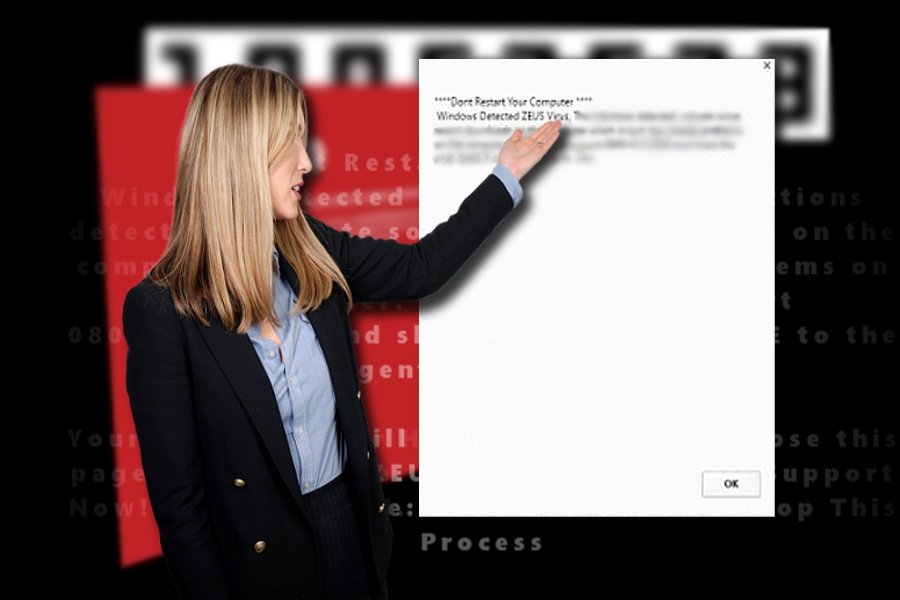
Analizuojant šią apgaulės schemą atidžiau tampa akivaizdu, jog ji tikrai nėra tinkamai apgalvota. Pranešimuose pateikiama informacija dažnai prasilenkia su realybe. Grąsinimai, jog uždarius naršyklės langą bus prarasta kompiuterio kietajame diske esanti informacija yra puikus pavyzdys.
Be to, nusikaltėliai dažnai manipuliuoja aukomis teigdami, jog nesiimant nurodytų veiksmų, gali būti pavogti kreditinių kortelių duomenys ar įsilaužta į elektroninio pašto paskyrą. Įdomu tai, jog be pagrindinės informacijos bei telefono numerio, šiuose pranešimuose galime matyti ir tam tikrus identifikuojančius simbolius.
Mūsų tyrimo atveju, tai buvo šešių simbolių rinkinys G3468D. Tikėtina, jog šie simboliai veikia kaip pagalbinė priemonė ir kinta priklausomai nuo užkrėsto kompiuterio arba apgavystės schemos tipo. Kad ir ką programišiai yra suplanavę, jūs galite to išvengti tiesiog uždarydami naršyklę. Žinoma, jog taip pat svarbu ištrinti „Windows Detected ZEUS virus“ ir iš pačios sistemos. To neatlikus, programa toliau nevaldomai siautės kompiuteryje ir neleis netrukdomai naršyti internete.
Kaip aš galiu išvengti internetinių apgavysčių?
Neapsaugota sistema, pasenusios naršyklių versijos ir įprotis naršyti nelegaliose svetainėse tikrai nėra faktoriai padėsiantys išvengti Windows Detected ZEUS virus apgavikų dėmesio. Atvirkščiai, neišsprendus šių klausimų, galimybė užsikrėsti virusu tik didės. Kita vertus, net jei jūsų sistema bei naršymo įpročiai ir atitiks visus saugumo reikalavimus, tai nereiškia jog kompiuteris taps atsparus kenkėjams. Todėl privalu reguliariai tikrinti sistemą profesionalių antivirusinių programų pagalba.
Pasirinkite optimaliausią „Windows Detected ZEUS virus“ šalinimo metodą
Windows Detected ZEUS virusas yra reklaminio tipo virusas, dar žinomas kaip adware, todėl jį šalinant iš sistemos svarbu pasirinkti atitinkamą strategiją. Vienas iš greičiausių viruso naikinimo būdų, jau minėtas automatinis sistemos skenavimas. Nepamirškite, jog programos šalinimui turėtumėte naudoti naujausią programos versiją.
Po Windows Detected ZEUS šalinimo taip pat svarbu atstatyti gamyklinius interneto naršyklių nustatymus. Kaip tai padaryti sužinosite straipsnio apačioje pateikiamame gide.
Tam, kad sėkmingai panaikintumėte sistemines klaidas, kurios gali būti sukeltos virusų infekcijos, naudokitės FortectIntego. SpyHunter 5Combo Cleaner ir Malwarebytes programos gali būti naudojamos kitų potencialiai nepageidaujamų programų ir virusų bei jų komponentų aptikimui.
Rankinis “Windows Detected ZEUS Virus” Tech support scam pašalinimas
Nepageidaujamų programų šalinimas iš Windows
Norėdami pašalinti "Windows Detected ZEUS Virus" virusas iš Windows 10/8 įrenginių, atlikite šiuos veiksmus:
- Windows paieškos laukelyje įrašykite Control Panel ir paspauskite Enter arba spustelėkite ant paieškos rezultato.
- Programs dalyje pasirinkite Uninstall a program.

- Sąraše raskite įrašus, susijusius su "Windows Detected ZEUS Virus" virusas ar bet kuria kita neseniai įdiegta įtartina programa.
- Dešiniuoju pelės mygtuku spustelėkite programą ir pasirinkite Uninstall.
- Jei iššoko User Account Control, paspauskite Yes.
- Palaukite, kol bus baigtas pašalinimo procesas, o tada spustelėkite OK.

Jei naudojate Windows 7/XP, tuomet atlikite šiuos žingsnius:
- Spauskite Windows Start > Control Panel, esantį dešiniajame skydelyje (jeigu naudojate Windows XP spauskite Add/Remove Programs).
- Atsidūrę Control Panel pasirinkite Programs > Uninstall a program.

- Pasirinkite nepageidaujamą programą spustelėdami ją vieną kartą.
- Viršuje spauskite Uninstall/Change.
- Tam, kad patvirtintumėte žingsnį, spauskite Yes.
- Kai pašalinimas bus baigtas, spauskite OK.
Ištrinkite iš „Mac“
„Mac“:
- Meniu juostoje pasirinkite Go > Applications.
- Applications aplanke ieškokite visų susijusių įrašų.
- Spustelėkite programą ir vilkite ją į Trash (arba dešiniuoju pelės mygtuku spustelėkite ją ir pasirinkite Move to Trash).

Norėdami pilnai pašalinti nepageidaujamą programą, turite pasiekti Application Support, LaunchAgents ir LaunchDaemons aplankus ir ištrinti atitinkamus failus:
- Pasirinkite Go > Go to Folder.
- Įveskite /Library/Application Support ir paspauskite Go arba spustelėkite Enter.
- Application Support aplanke ieškokite abejotinų įrašų ir juos ištrinkite.
- Dabar tokiu pačiu būdu įveskite /Library/LaunchAgents ir /Library/LaunchDaemons aplankus ir nutraukite visus susijusius .plist failus.

Iš naujo nustatykite MS Edge/Chromium Edge
Pašalinkite nepageidaujamus plėtinius iš MS Edge:
- Pasirinkite Meniu (tris horizontalius taškus naršyklės lango viršuje, dešinėje pusėje) ir paspauskite Extensions.
- Iš sąrašo pasirinkite susijusį plėtinį ir spustelėkite krumpliaračio piktogramą.
- Apačioje spauskite Uninstall.

Išvalykite slapukus ir kitus naršyklės duomenis:
- Spustelėkite Meniu (tris horizontalius taškus naršyklės lango viršuje, dešinėje pusėje) ir pasirinkite Privacy & security.
- Clear browsing data dalyje pasirinkite, ką norite išvalyti.
- Pasirinkite viską, išskyrus slaptažodžius (nors galbūt norėsite įtraukti medijų licencijas, jei įmanoma) ir spustelėkite Clear.

Atkurkite naujo skirtuko ir pagrindinio puslapio nustatymus:
- Spustelėkite meniu piktogramą ir pasirinkite Settings.
- Tuomet raskite On startup skyrių.
- Spustelėkite Disable, jei radote įtartiną puslapį.
Jei kiti veiksmai nepadėjo, iš naujo nustatykite MS Edge:
- Norėdami atidaryti užduočių tvarkyklę, paspauskite Ctrl + Shift + Esc.
- Spustelėkite lango apačioje esančią More details rodyklę.
- Pasirinkite Details.
- Dabar slinkite žemyn ir raskite kiekvieną įrašą su Microsoft Edge pavadinimu. Dešiniuoju pelės klavišu spauskite ant kiekvieno iš jų ir pasirinkite End Task, kad sustabdytumėte MS Edge veikimą.

Jei toks būdas jums nepadėjo, tuomet reikės griebtis išplėstinio Edge atstatymo metodo. Tačiau atminkite, jog prieš tęsdami turite išsisaugoti atsarginę duomenų kopiją.
- Savo kompiuteryje raskite šį aplanką: C:\\Users\\%username%\\AppData\\Local\\Packages\\Microsoft.MicrosoftEdge_8wekyb3d8bbwe.
- Kad pasirinktumėte visus aplankus, paspauskite klaviatūroje Ctrl + A.
- Spustelėkite juos dešiniuoju pelės mygtuku ir pasirinkite Delete.

- Dabar dešiniuoju pelės mygtuku spustelėkite Start mygtuką ir pasirinkite Windows PowerShell (Admin).
- Kai atsidarys naujas langas, nukopijuokite ir įklijuokite šią komandą, o tada paspauskite Enter:
Get-AppXPackage -AllUsers -Name Microsoft.MicrosoftEdge | Foreach {Add-AppxPackage -DisableDevelopmentMode -Register “$($_.InstallLocation)\\AppXManifest.xml” -Verbose

Instrukcijos Chromium Edge naršyklei
Ištrinkite plėtinius iš MS Edge (Chromium):
- Atidarykite Edge ir spauskite Settings > Extensions.
- Ištrinkite nepageidaujamus plėtinius spustelėdami Remove.

Išvalykite duomenis:
- Spustelėkite Meniu ir eikite į Settings.
- Pasirinkite Privacy and services.
- Clear browsing data dalyje pasirinkite, ką pašalinti.
- Time range skiltyje pasirinkite All time.
- Spauskite Clear now.

Iš naujo nustatykite MS Edge (Chromium):
- Spauskite ant Meniu ir pasirinkite Settings.
- Kairėje pusėje pasirinkite Reset settings.
- Pasirinkite Restore settings to their default values.
- Patvirtinkite pasirinkimą.

Iš naujo nustatykite Mozilla Firefox
Saugumo ekspertai rekomenduoja atstatyti pradinius naršyklės nustatymus, tam kad galutinai pašalintumėte „Windows Detected ZEUS virus“ iš kompiuterio.
Pašalinkite pavojingus plėtinius:
- Atidarykite Mozilla Firefox naršyklę ir spustelėkite Meniu (tris horizontalias linijas viršutiniame dešiniajame lango kampe).
- Pasirinkite Add-ons.
- Čia pasirinkite papildinius, susijusius su "Windows Detected ZEUS Virus" virusas, ir spauskite Remove.

Atstatykite pagrindinį puslapį:
- Norėdami atidaryti meniu, viršutiniame dešiniajame kampe spustelėkite tris horizontalias linijas.
- Pasirinkite Options.
- Home parinktyse įveskite pageidaujamą svetainę, kuri bus atidaryta kaskart, kai įjungsite Mozilla Firefox.
Išvalykite slapukus ir kitus duomenis:
- Spustelėkite Meniu ir pasirinkite Options.
- Eikite į Privacy & Security skyrių.
- Slinkite žemyn, kad rastumėte Cookies and Site Data.
- Spustelėkite Clear Data…
- Pasirinkite Cookies and Site Data ir Cached Web Content, o tuomet spauskite Clear.

Iš naujo nustatykite Mozilla Firefox
Jei atlikus visus žingsnius "Windows Detected ZEUS Virus" virusas vis tiek nebuvo pašalintas, tuomet iš naujo nustatykite Mozilla Firefox:
- Atidarykite Mozilla Firefox naršyklę ir spustelėkite Meniu.
- Eikite į Help ir pasirinkite Troubleshooting Information.

- Give Firefox a tune up dalyje spauskite Refresh Firefox…
- Kai iššoks langas, patvirtinkite veiksmą spausdami Refresh Firefox – taip turėtumėte sėkmingai pašalinti "Windows Detected ZEUS Virus" virusas.

Iš naujo nustatykite Google Chrome
Atidžiai sekite žemiau nurodytus žingsnius, kad atsikratytumėte šio kenkėjo.
Ištrinkite kenkėjiškus plėtinius iš Google Chrome:
- Atidarykite Google Chrome, spustelėkite Meniu (tris vertikalius taškus viršutiniame dešiniajame kampe) ir pasirinkite More tools > Extensions.
- Naujai atsidariusiame lange pamatysite visus įdiegtus plėtinius. Pašalinkite visus įtartinius papildinius, kurie gali būti susiję su plėtiniu spustelėdami Remove.

Išvalykite Chrome duomenis:
- Spustelėkite Meniu ir pasirinkite Settings.
- Privacy and security dalyje pasirinkite Clear browsing data.
- Pažymėkite Browsing history, Cookies and other site data, taip pat Cached images and files.
- Paspauskite Clear data.

Pakeiskite pagrindinį puslapį:
- Paspauskite ant meniu ir pasirinkite Settings.
- Startup skiltyje ieškokite įtartinos svetainės.
- Spustelėkite ant Open a specific or set of pages ir paspauskite tris taškus, kad rastumėte Remove parinktį.
Iš naujo nustatykite Google Chrome:
Jei kiti metodai nepadėjo, atkurkite Google Chrome nustatymus ir ištrinkite senus duomenis, kad pašalintumėte visus nenorimus komponentus:
- Spustelėkite Meniu ir pasirinkite Settings.
- Atėję į Settings slinkite žemyn ir spustelėkite Advanced.
- Slinkite žemyn ir raskite Reset and clean up skyrių.
- Spustelėkite Restore settings to their original defaults.
- Norėdami užbaigti pašalinimą, patvirtinkite šį žingsnį.

Iš naujo nustatykite Safari
Pašalinkite nepageidaujamus plėtinius iš Safari:
- Spustelėkite Safari > Preferences…
- Naujame lange pasirinkite Extensions.
- Pasirinkite nepageidaujamą plėtinį, susijusį su "Windows Detected ZEUS Virus" virusas, ir spauskite Uninstall.

Išvalykite Safari slapukus ir kitus duomenis:
- Spauskite Safari > Clear History…
- Išskleidžiamajame meniu ties Clear pasirinkite all history.
- Patvirtinkite paspausdami Clear History.

Jei aukščiau paminėti veiksmai nepadėjo, iš naujo nustatykite Safari:
- Spustelėkite Safari > Preferences…
- Eikite į Advanced skirtuką.
- Meniu juostoje pažymėkite Show Develop menu.
- Meniu juostoje spustelėkite Develop, tada pasirinkite Empty Caches.

Jeigu jau pašalinote šią programą ir sutvarkėte kiekvieną iš jos „užgrobtų“ Interneto naršyklių, rekomenduojame nepagailėti keleto minučių ir patikrinti kompiuterį su patikima antivirusine programa. Tai jums padės atsikratyti “Windows Detected ZEUS Virus” Tech support scam registro įrašų bei taip pat leis identifikuoti su šia programa susijusius virusus. Tam jūs galite naudoti vieną iš šių mūsų atrinktų programų: FortectIntego, SpyHunter 5Combo Cleaner arba Malwarebytes.
Jums rekomenduojama
Neleiskite, kad vyriausybė jus šnipinėtų
Kadangi kyla vis daugiau diskusijų, susijusių su vartotojų duomenų rinkimu ir piliečių šnipinėjimu, turėtumėte atidžiau žvelgti į šią problemą ir išsiaiškinti, kokie šešėliniai informacijos rinkimo būdai gali būti naudojami renkant informaciją apie jus. Venkite bet kokio valdžios ar trečių šalių inicijuojamo infomacijos sekimo bei piliečių šnipinėjimo internete – naršykite anonimiškai.
Naudodamiesi Private Internet Access VPN programa, galėsite mėgautis saugiu naršymu internete ir sumažinsite įsilaužimo į sistemą riziką iki minimumo. Ši programa, sukurianti virtualų privatųjį tinklą, suteiks prieigą prie reikiamų duomenų be jokių turinio apribojimų ir galimybių jus šnipinėti.
Kontroliuokite valdžios bei kitų trečiųjų šalių prieigą prie jūsų duomenų ir užtikrinkite saugų naršymą internetu. Net jeigu jūs ir neužsiimate nelegalia veikla patys ir pasitinkite pasirinktu interneto teikėju, rekomenduojame būti atsargiems dėl savo pačių saugumo. Rekomenduojame imtis papildomų atsargumo priemonių ir pradėti naudoti VPN programa.
Sumažinkite virusų keliamą grėsmę - pasirūpinkite atsarginėmis duomenų kopijomis
Virusai gali paveikti programinės įrangos funkcionalumą arba tiesiogiai pažeisti sistemoje esančius duomenis juos užkoduojant. Dėl minėtų problemų gali sutrikti sistemos veikla, o asmeninius duomenis žmonės gali prarasti visam laikui. Turint naujausias atsargines kopijas, tokios grėsmės nėra, kadangi galėsite lengvai atkurti prarastus duomenis ir grįžti į darbą.Tokiu būdu galėsite pasiekti naujausius išsaugotus duomenis po netikėto viruso įsilaužino ar sistemos gedimo. Atsarginių failų kopijų kūrimas kasdien ar kas savaitę turėtų tapti jūsų įpročiu. Atsarginės failų kopijos yra ypač naudingos tuo atveju, jeigu į sistemą netikėtai patenka kenksmingas kompiuterinis virusas. Tam, kad galėtumėte atkurti prarastus duomenis, rekomenduojame naudoti Data Recovery Pro programą.
